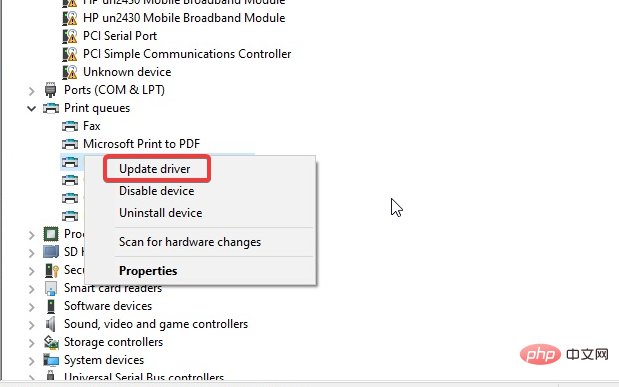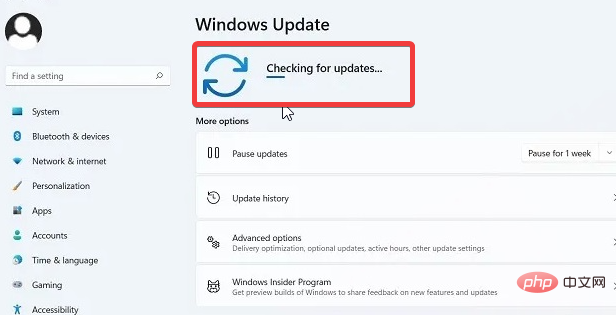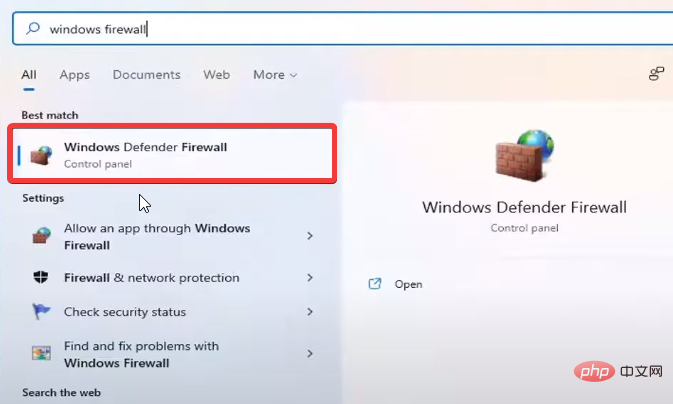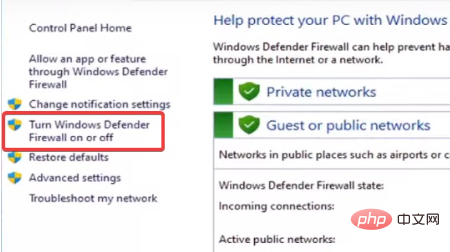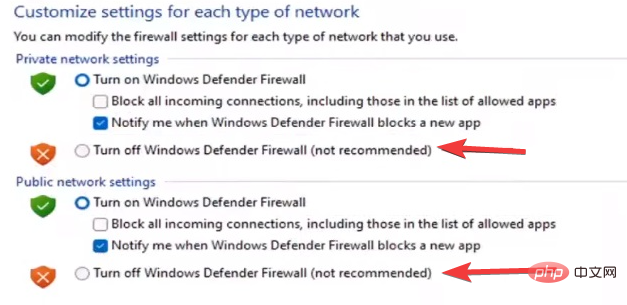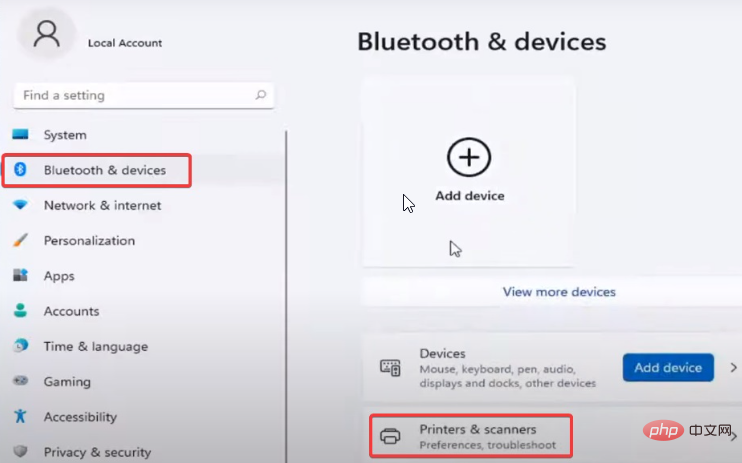Windows 11에서 Brother 스캐너가 작동하지 않음: 문제를 해결하는 5가지 방법
Brother 스캐너는 시장에서 업계의 유명 인사가 되었습니다. 그들은 완벽한 품질을 제공하는 프리미엄 스캐너를 생산합니다. 그러나 많은 사용자들이 Brother 스캐너가 Windows 11에서 작동하지 않는다고 불평했습니다.
혼란스러워 보일 수 있지만 스캐너는 최신 Windows 운영 체제를 사용하는 데 문제가 있습니다.
대부분의 사용자는 이 오류의 원인을 이해하지 못하므로 이 문서에서 문제를 해결할 것입니다. Windows 11에서 Brother 프린터가 작동하지 않는 이유와 해결 방법에 대한 자세한 튜토리얼을 제공합니다.
내 Brother 스캐너가 Windows 11에서 작동하지 않는 이유는 무엇입니까?
- 스캐너 드라이버 누락/손상: 이 문제의 주된 이유는 스캐너 드라이버가 오래되었거나 누락되었기 때문입니다. 일반적으로 사용할 수 없는 드라이버는 장치의 전체 기능에 부정적인 영향을 미칩니다. 이유가 무엇이든 스캐너 드라이버가 손상되면 Brother 스캐너가 제대로 작동하지 못할 수 있습니다.
- 연결 문제: 사소한 연결 문제라도 Brother 스캐너에 부정적인 영향을 미칠 수 있습니다. 공유 연결을 사용할 때 최상의 결과를 얻으려면 스캐너와 장치가 동일한 연결에 있는지 확인하십시오.
- 오래된 Windows: 오래된 Windows는 무엇보다 컴퓨터에 더 해롭습니다. 이로 인해 일반적으로 대부분의 장치와 드라이버가 오작동합니다. 이 경우 Brother 스캐너의 성능에도 영향을 미칩니다. 이는 컴퓨터와 다른 장치의 호환성에 영향을 미치는 경우가 많습니다.
- 타사 응용 프로그램에 미치는 영향: 방화벽이 켜져 있으면 Windows 11의 Brother 스캐너 문제일 가능성이 높습니다. 또한 방화벽 방어자가 이 문제를 일으킬 수 있습니다.
Windows 11에서 내 Brother 프린터를 내 컴퓨터로 스캔하려면 어떻게 해야 하나요?
1. 프린터 드라이버 업데이트
- 시작 버튼을 클릭하고 장치 관리자를 선택하세요.
- 인쇄 대기열을 확장하고 업데이트해야 하는 드라이버를 선택하세요.
- 마우스 오른쪽 버튼으로 클릭하고 드라이버 업데이트를 선택하세요.

- 드라이버 자동 검색을 선택하세요.
Brother Control Center 4 Windows 11은 드라이버를 업데이트하여 액세스할 수 있어야 합니다.
그러나 모든 오래된 드라이버에 대한 업데이트를 다운로드하려면 DriverFix를 사용할 수 있습니다. 각 프로세스를 거치는 대신 모든 Windows 드라이버를 자동으로 다운로드하고 업데이트합니다.
대부분의 경우 시스템은 PC 하드웨어 및 주변 장치용 범용 드라이버를 올바르게 업데이트하지 않습니다. 일반 드라이버와 제조업체 드라이버에는 주요 차이점이 있습니다. 각 하드웨어 구성 요소에 대한 올바른 드라이버 버전을 검색하는 것은 지루할 수 있습니다. 그렇기 때문에 자동 도우미가 매번 올바른 드라이버로 시스템을 찾고 업데이트하는 데 도움을 줄 수 있으며 DriverFix를 적극 권장합니다. 방법은 다음과 같습니다:
- DriverFix를 다운로드하고 설치하세요.
- 소프트웨어를 시작하세요.
- 모든 결함이 있는 드라이버가 감지되기를 기다리고 있습니다.
- DriverFix는 이제 문제가 있는 모든 드라이버를 표시하므로 수정하려는 드라이버를 선택하기만 하면 됩니다.
- 앱이 최신 드라이버를 다운로드하고 설치할 때까지 기다리세요.
- RestartPC를 시작하면 변경 사항이 적용됩니다.
2. Windows 업데이트
- 시작 버튼을 클릭하세요.
- 옵션에서 설정을 선택하세요.
-
Windows 업데이트를 클릭하고 업데이트 확인을 선택하세요.

업데이트가 있으면 Windows에서 자동으로 검색하여 다운로드합니다.
3. 연결을 확인하세요.
- Brother iPrint&Scan을 두 번 클릭하세요. 검색하고 다시 연결할 컴퓨터를 선택하려면 클릭하세요.
- 시작 버튼을 클릭하고 Windows Defender 방화벽을 검색하여 시작하세요.
 Windows Defender 방화벽을 켜거나 끄려면
Windows Defender 방화벽을 켜거나 끄려면 - 을 선택하세요.
 Windows Defender 방화벽을 끄려면
Windows Defender 방화벽을 끄려면 - 두 상자 모두를 선택하세요.
 변경 사항을 저장하려면
변경 사항을 저장하려면 - 확인을 클릭하세요.
5. 네트워크로 연결된 다른 컴퓨터에서 스캔
네트워크에 연결된 다른 컴퓨터에서 스캔하여 이 컴퓨터가 문제의 원인인지 확인해보세요. 컴퓨터는 Brother 스캐너와 동일한 네트워크에 있어야 합니다.
내 Brother 스캐너가 감지되지 않는 이유는 무엇입니까?
스캐너와 컴퓨터를 연결하는 케이블의 양쪽 끝이 단단히 연결되어 있는지 확인하세요. 가능하다면 다른 케이블로 바꿔서 기존 케이블에 문제가 있는지 테스트해 보세요. 컴퓨터의 다른 USB 포트로 전환하여 문제가 포트에 결함이 있는지 확인할 수도 있습니다.
Brother 스캐너가 여전히 감지되지 않으면 이전 섹션의 최종 해결 방법에서 제안한 대로 스캐너 드라이버를 설치해야 합니다.
Windows 11에 Brother 프린터를 추가하는 방법은 무엇입니까?
- PC와 프린터 포트에 적절한 케이블을 연결하세요.
- Windows+I 키를 눌러 설정 앱을 실행하세요.
- 블루투스 및 장치를 선택하고 프린터 및 스캐너를 클릭하세요.

- 프린터를 식별하고 연결하세요.
다음은 Windows 11 Brother 스캐너가 작동하지 않는 문제에 대한 최선의 수정 사항입니다. 최상의 결과를 얻으려면 모든 단계를 자세히 따르십시오.
그러나 Brother 프린터가 Windows 10/11에서 스캔하지 못하는 경우 튜토리얼을 확인하여 문제 해결 방법을 알아볼 수 있습니다.
또한 Brother 스캐너 드라이버를 설치하는 것은 스트레스가 될 수 있습니다. 그래서 우리는 이를 안내하는 단계별 튜토리얼을 준비했습니다.
어쨌든 PC 사용자를 위한 최고의 Brother 프린터 스캐너 소프트웨어 목록을 확인할 수도 있습니다.
위 내용은 Windows 11에서 Brother 스캐너가 작동하지 않음: 문제를 해결하는 5가지 방법의 상세 내용입니다. 자세한 내용은 PHP 중국어 웹사이트의 기타 관련 기사를 참조하세요!

핫 AI 도구

Undresser.AI Undress
사실적인 누드 사진을 만들기 위한 AI 기반 앱

AI Clothes Remover
사진에서 옷을 제거하는 온라인 AI 도구입니다.

Undress AI Tool
무료로 이미지를 벗다

Clothoff.io
AI 옷 제거제

AI Hentai Generator
AI Hentai를 무료로 생성하십시오.

인기 기사

뜨거운 도구

메모장++7.3.1
사용하기 쉬운 무료 코드 편집기

SublimeText3 중국어 버전
중국어 버전, 사용하기 매우 쉽습니다.

스튜디오 13.0.1 보내기
강력한 PHP 통합 개발 환경

드림위버 CS6
시각적 웹 개발 도구

SublimeText3 Mac 버전
신 수준의 코드 편집 소프트웨어(SublimeText3)

뜨거운 주제
 7439
7439
 15
15
 1363
1363
 52
52
 76
76
 11
11
 31
31
 19
19
 로그인 인증을 위해 워드 플러그인에서 브라우저로 이동하는 방법은 무엇입니까?
Apr 01, 2025 pm 08:27 PM
로그인 인증을 위해 워드 플러그인에서 브라우저로 이동하는 방법은 무엇입니까?
Apr 01, 2025 pm 08:27 PM
응용 프로그램 내에서 응용 프로그램 외부로 로그인 승인을 달성하는 방법은 무엇입니까? 일부 응용 프로그램에서는 종종 한 응용 프로그램에서 다른 응용 프로그램으로 점프해야 할 필요성이 있습니다.
 워드 플러그인 로그인 인증을위한 교차 신청 점프를 구현하는 방법은 무엇입니까?
Apr 01, 2025 pm 11:27 PM
워드 플러그인 로그인 인증을위한 교차 신청 점프를 구현하는 방법은 무엇입니까?
Apr 01, 2025 pm 11:27 PM
워드 플러그인 로그인 인증을위한 교차 신청 점프를 구현하는 방법은 무엇입니까? 특정 워드 플러그인을 사용할 때는 종종이 시나리오에 직면합니다. 플러그인의 로그인을 클릭하십시오 ...
 휴대 전화에서 XML을 PDF로 변환하는 방법은 무엇입니까?
Apr 02, 2025 pm 10:18 PM
휴대 전화에서 XML을 PDF로 변환하는 방법은 무엇입니까?
Apr 02, 2025 pm 10:18 PM
휴대 전화에서 XML을 PDF로 직접 변환하는 것은 쉽지 않지만 클라우드 서비스를 통해 달성 할 수 있습니다. 가벼운 모바일 앱을 사용하여 XML 파일을 업로드하고 생성 된 PDF를 수신하고 클라우드 API로 변환하는 것이 좋습니다. Cloud API는 Serverless Computing Services를 사용하고 올바른 플랫폼을 선택하는 것이 중요합니다. XML 구문 분석 및 PDF 생성을 처리 할 때 복잡성, 오류 처리, 보안 및 최적화 전략을 고려해야합니다. 전체 프로세스에는 프론트 엔드 앱과 백엔드 API가 함께 작동해야하며 다양한 기술에 대한 이해가 필요합니다.
 데비안에서 핫 재 장전을 구현하는 방법
Apr 02, 2025 am 07:54 AM
데비안에서 핫 재 장전을 구현하는 방법
Apr 02, 2025 am 07:54 AM
Debian 시스템에서 Flutter Hot Reload의 편의를 경험하고 아래 단계를 따르십시오. FluttersDK 설치 : 먼저 Debian 시스템에 FluttersDK를 설치해야합니다. Flutter 공식 웹 사이트를 방문하여 SDK의 최신 안정 버전을 다운로드하고 지정된 디렉토리 (예 : ~/flutter)로 데모를 다운로드하십시오. 그런 다음 시스템 경로 환경 변수에 Flutter의 빈 디렉토리를 추가하십시오. ~/.bashrc 또는 ~/.profile 파일 편집, 다음 코드를 추가하십시오. ExportPath = "$ path : ~/flutter/bin"파일을 저장하고 소스 ~/.bas를 실행하십시오.
 XML 온라인 서식
Apr 02, 2025 pm 10:06 PM
XML 온라인 서식
Apr 02, 2025 pm 10:06 PM
XML 온라인 형식 도구는 지저분한 XML 코드를 읽기 쉬운 형식으로 자동 구성하고 형식을 유지 관리합니다. XML의 구문 트리를 구문 분석하고 서식 규칙을 적용함으로써 이러한 도구는 코드의 구조를 최적화하여 유지 관리 가능성과 팀워크 효율성을 향상시킵니다.
 Jiutian Computing Power 플랫폼 작업 : 로컬 컴퓨터가 종료 된 후 컴퓨팅 작업이 계속 실행됩니까?
Apr 01, 2025 pm 11:57 PM
Jiutian Computing Power 플랫폼 작업 : 로컬 컴퓨터가 종료 된 후 컴퓨팅 작업이 계속 실행됩니까?
Apr 01, 2025 pm 11:57 PM
Jiutian Computing Power 플랫폼의 로컬 컴퓨터가 닫힌 후 작업 상태에 대한 토론. 인공 지능 훈련을 위해 Jiutian Computing Power 플랫폼을 사용할 때 많은 사용자가 질문에 직면 할 것입니다 ...
 수익성을 보장하기 위해 복권 알고리즘을 설계하는 방법은 무엇입니까?
Apr 02, 2025 am 06:48 AM
수익성을 보장하기 위해 복권 알고리즘을 설계하는 방법은 무엇입니까?
Apr 02, 2025 am 06:48 AM
수익성을 보장하기 위해 복권 알고리즘을 설계하는 방법은 무엇입니까? 복권 제품을 설계 할 때, 상금의 가치를 기준으로 각 상의 승리 확률을 자동으로 설정하는 방법 ...
 안드로이드 폰에서 XML을 PDF로 변환하는 방법은 무엇입니까?
Apr 02, 2025 pm 09:51 PM
안드로이드 폰에서 XML을 PDF로 변환하는 방법은 무엇입니까?
Apr 02, 2025 pm 09:51 PM
내장 기능을 통해 XML을 안드로이드 폰에서 직접 PDF로 변환 할 수 없습니다. 다음 단계를 통해 국가를 저장해야합니다. XML 데이터를 PDF 생성기 (예 : 텍스트 또는 HTML)에서 인식하는 형식으로 변환합니다. 비행 접시와 같은 HTML 생성 라이브러리를 사용하여 HTML을 PDF로 변환하십시오.